oppo导入联系人
PO手机导入联系人有多种方法,以下是详细介绍:
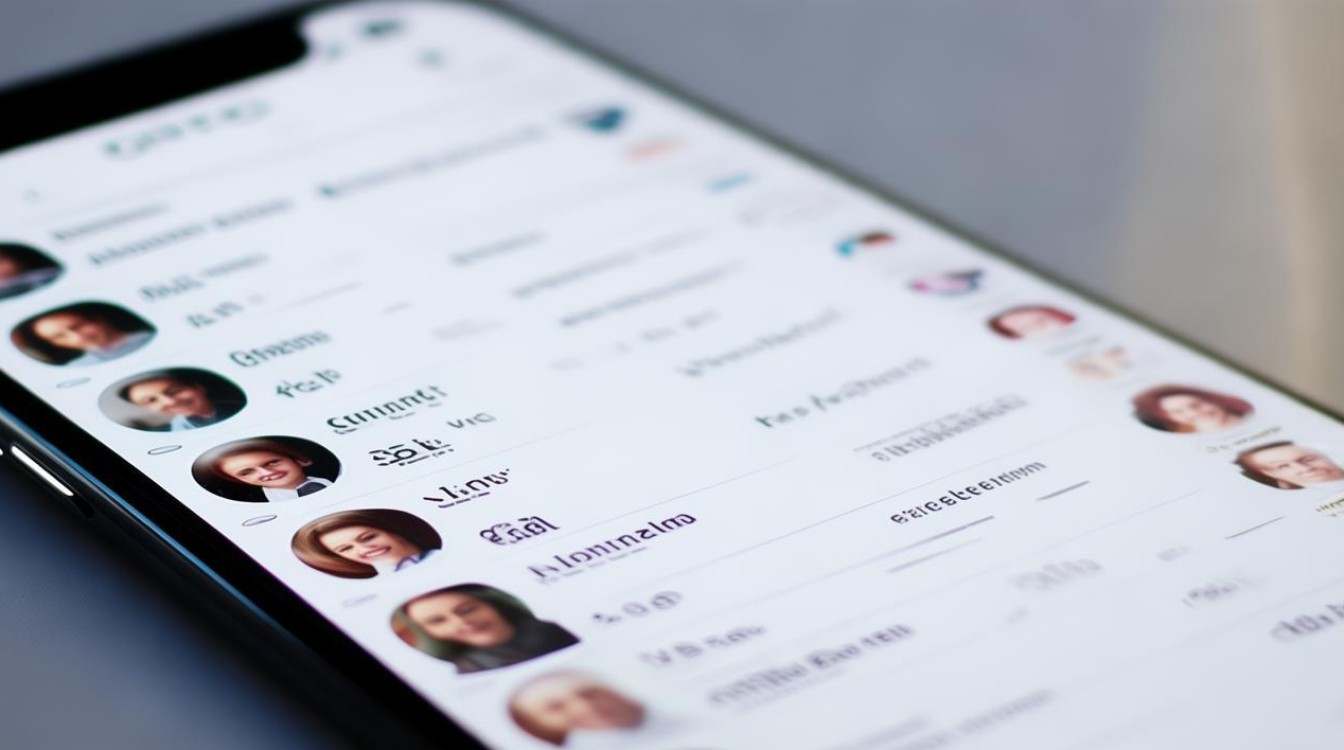
使用SIM卡导入
| 步骤 | 操作详情 |
|---|---|
| 1 | 打开手机设置,进入“联系人”或“电话本”设置。 |
| 2 | 在联系人设置中,找到并点击“导入/导出联系人”选项。 |
| 3 | 选择“从SIM卡导入联系人”,手机将自动检测SIM卡中的联系人信息并导入手机通讯录。 |
这种方法适用于在更换手机时,将SIM卡中的联系人信息快速导入新手机。
从存储设备导入
| 步骤 | 操作详情 |
|---|---|
| 1 | 打开手机电话应用,切换至通话界面。 |
| 2 | 点击右上角的三点图标,选择“联系人管理”。 |
| 3 | 在联系人管理页面,点击“导入/导出联系人”选项。 |
| 4 | 选择“从存储设备中导入”,按照提示选择相应的备份文件进行导入。 |
该方法适用于用户已经备份了联系人数据到存储设备(如SD卡或手机内置存储)的情况,如果旧手机有SD卡,还可以将联系人导出为.vcf格式文件,并通过SD卡将该文件导入到新手机中;若导出后保存在电脑端,可将该文件传输到新手机,打开该文件即可将联系人导入新手机。
借助第三方应用导入
| 步骤 | 操作详情 |
|---|---|
| 1 | 在应用商店中搜索并下载适用于联系人导入的第三方应用,如“联系人同步”等。 |
| 2 | 安装并打开应用,根据应用界面的提示,选择从存储设备或其他手机导入联系人。 |
| 3 | 应用将自动读取并导入联系人信息到手机通讯录。 |
第三方应用不仅提供了便捷的导入功能,还支持联系人数据的备份和恢复,确保数据的完整性和安全性。
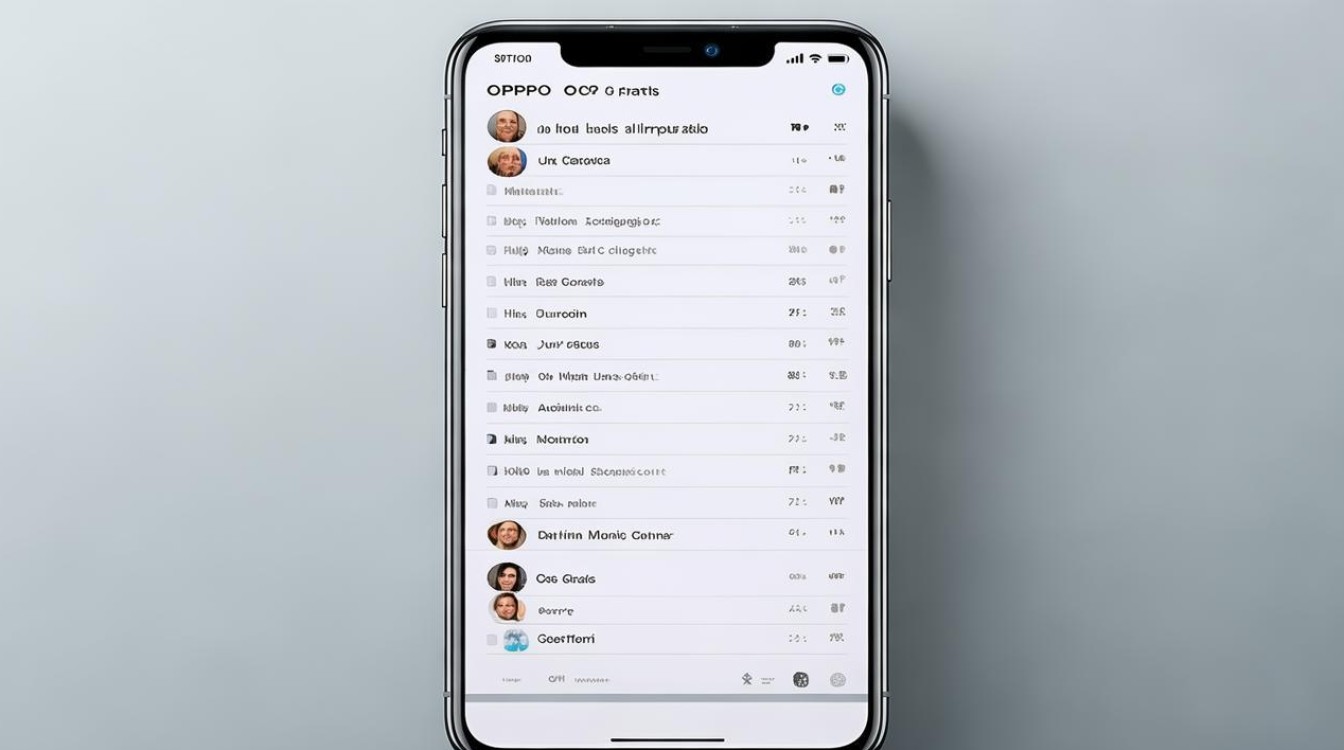
通过蓝牙导入
| 步骤 | 操作详情 |
|---|---|
| 1 | 确保OPPO手机以及另一台设备(如另一部手机或电脑)的蓝牙功能均已开启。 |
| 2 | 在OPPO手机上打开“设置”并进入“蓝牙”设置选项,搜索并连接另一台设备。 |
| 3 | 在另一台设备上选择要发送的联系人信息,通过蓝牙发送至OPPO手机。 |
| 4 | 在OPPO手机上接收并确认导入联系人信息。 |
通过数据线连接电脑导入
| 步骤 | 操作详情 |
|---|---|
| 1 | 使用数据线将OPPO手机与电脑连接。 |
| 2 | 在电脑上安装并打开联系人管理软件,如“豌豆荚”等。 |
| 3 | 在软件中找到联系人管理选项,选择导入联系人。 |
| 4 | 按照软件提示操作,将电脑上的联系人信息传输至OPPO手机。 |
利用OPPO内置的手机搬家功能导入
ColorOS 7-11.3版本:在电话本应用中,切换至联系人界面,点击「右上角”更多“图标,选择设置 > 导入/导出联系人,可选择“从其他手机导入”,通过OPPO内置的手机搬家功能导入到新手机。
注意事项
- 在导入过程中,请保持耐心,按照每一步的提示仔细操作,确保无误。
- 确保手机电量充足且网络连接稳定,以避免操作中断。
- 为防止数据丢失,建议在开始导入前先备份手机上的联系人信息。
- 不同OPPO手机版本和操作系统可能有所不同,具体操作方法可能有所差异,如有需要,请参考手机说明书或在线教程。
相关问答FAQs
Q1:导入联系人时提示文件格式不支持怎么办?
A1:请检查您选择的文件是否为.vcf格式(虚拟联系人文件),如果不是,请尝试将文件转换为.vcf格式后再进行导入,确保您的OPPO手机系统版本支持该文件格式的导入,如果问题依旧存在,建议联系OPPO官方客服寻求帮助。
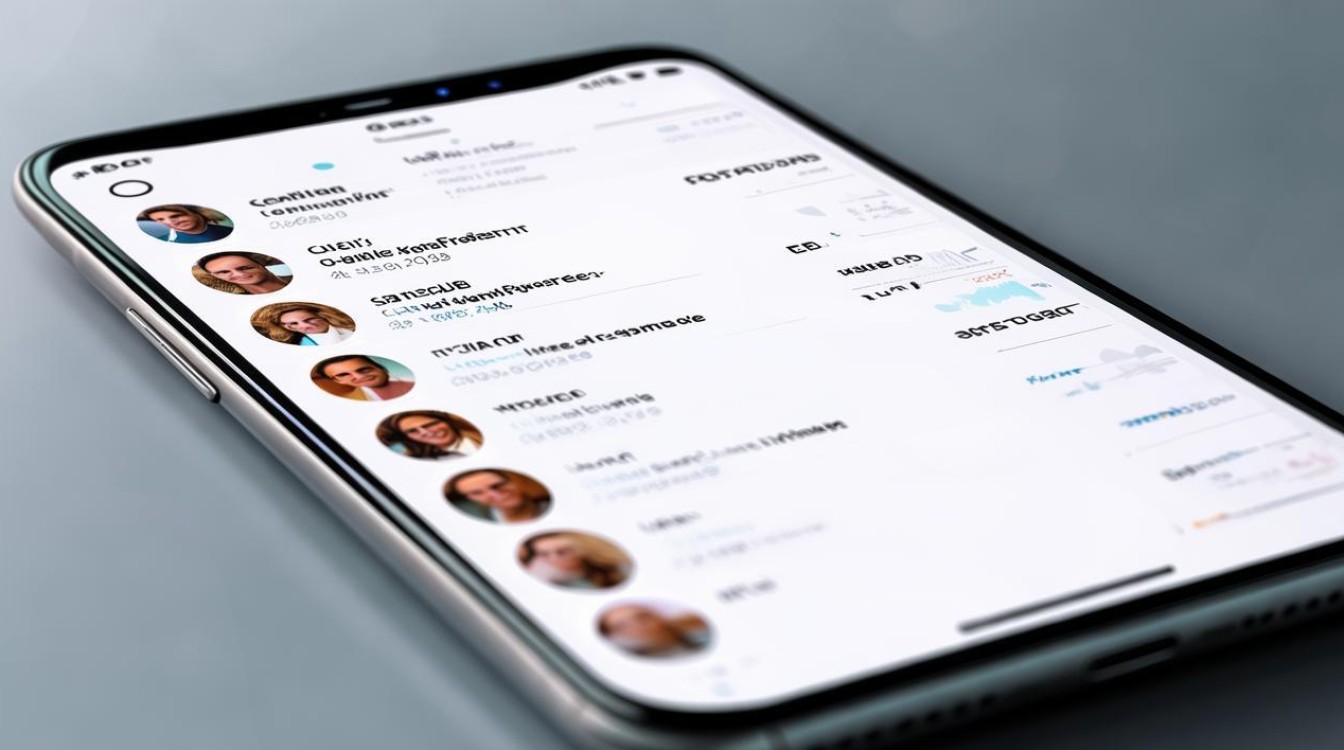
Q2:通过蓝牙导入联系人时,为什么搜索不到对方设备?
A2:请确保双方设备的蓝牙功能都已开启,并且处于可被搜索到的状态,检查双方设备是否处于有效的距离范围内(一般不超过10米),并且没有障碍物阻挡信号,如果问题依旧存在,请尝试重启双方设备的蓝牙功能,或者检查是否有其他设备干扰了蓝牙信号
版权声明:本文由环云手机汇 - 聚焦全球新机与行业动态!发布,如需转载请注明出处。












 冀ICP备2021017634号-5
冀ICP备2021017634号-5
 冀公网安备13062802000102号
冀公网安备13062802000102号